连续工作累死人,身心疲惫时,总得有那么一点时间给自己松口气。每当这个时候,我总喜欢偷偷摸摸地看看新闻,整理一下逐渐疯狂的思维。毕竟,谁说程序员就只能埋头写代码?谁规定了只能死磕在堆积如山的bug中?
比如这次,我打开了 IDE,随手启动了那个我最近一直在用的腾讯云的 CodeBuddy 编程助手插件。它不像其他工具那样死板,只会催促你修改错误、优化代码。今天也安利给你!

如果你还没有安装该插件,可以直接在各大集成开发环境(IDE)中的插件市场中搜索并找到它,安装过程非常简单。具体步骤如下,如图所示:
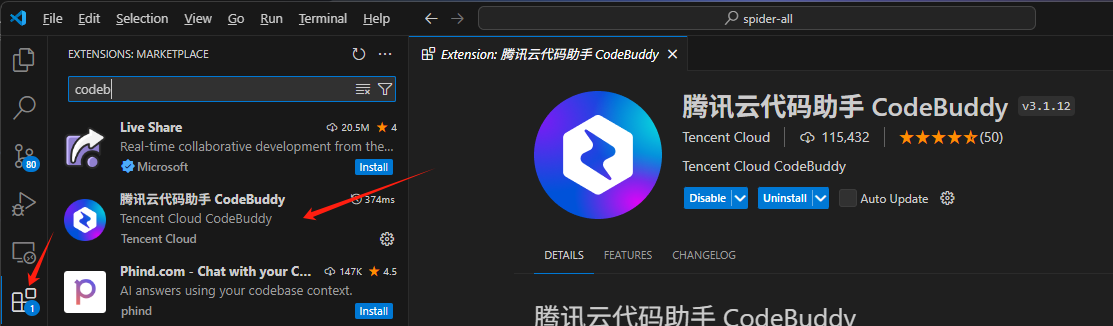
其实今天我们主要将使用 Craft 标签功能,也就是通过各种 MCP 功能插件来实现高效协作。可以将其理解为本地版本的 Manus。至于相关概念和背景知识,网上已经有很多资源进行详细介绍,所以这里就不再赘述了。我们将直接进入实战环节,开始实际操作。接下来的所有 MCP 服务都来自于以下来源:https://cloud.tencent.com/developer/mcp
今天我们仍然探索在IDE中的MCP组件,今天的主角可不少,它们各自都有独特的功能和优势。我的目标是让这些组件相互联动,真正发挥它们的合力,将一个复杂的任务圆满完成。
今天的计划:利用 CodeBuddy 完成所有任务,趁着这点自由,给自己一场小小的精神逃亡......
环境准备
要使用MCP服务,首先需要确保你的系统中已经安装了Python和Node.js环境,这两个环境是必不可少的。关于它们的安装过程,我就不再赘述,不过,值得注意的是,由于不同的MCP服务对环境的版本要求可能各不相同,单纯依赖固定版本的环境往往不够灵活。因此,安装并使用版本管理器就显得尤为重要。版本管理器不仅能帮助你轻松切换不同版本的Python和Node.js,还能确保不同的项目能够在合适的版本环境下运行。
以下是两个推荐的版本管理器:
下载完这两个版本管理器后,记得重启计算机,以确保环境变量生效。之后,按照各自的命令文档配置并下载你所需的特定版本。这样,你就能在不同的MCP服务间切换自如
摸鱼神器
热闻社媒服务
五一假期虽然匆匆结束了,但是心还没收回来,也会闲着没事看下景点新闻,我在 MCP 市场找了半天还真让我找到了一个关于热闻服务的资讯。
热闻社媒服务 MCP 服务器,他主要的功能就是快速获取一下目前所有站点的热点新闻,如:知乎热榜、B站热榜、抖音热点、豆瓣热榜等平台,可以说是摸鱼必备神器。
这个服务的操作非常简单,实际上我们只需要根据需求自定义并添加新的配置项即可。具体的操作步骤和界面如下图所示:
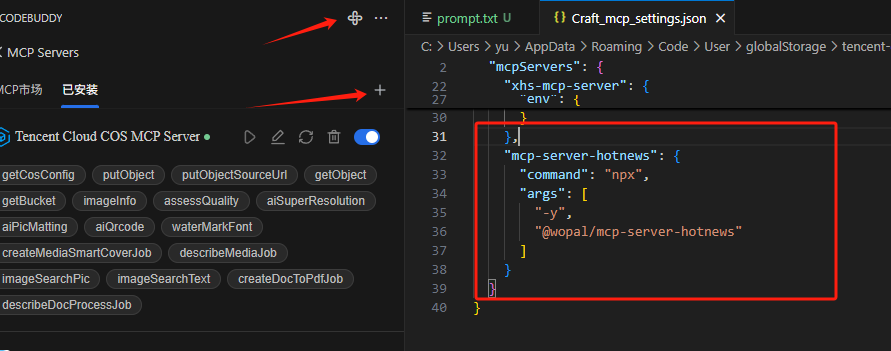
在json文件里面添加上即可,信息如下:
"mcp-server-hotnews": {
"command": "npx",
"args": [
"-y",
"@wopal/mcp-server-hotnews"
]
}
添加后,CodeBuddy 就会自动刷新并加载其功能,如图所示:
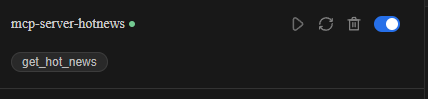
我来使用一下看看,看看它是否真的能够搜索到与我需求相关的新闻内容,效果如下所示:
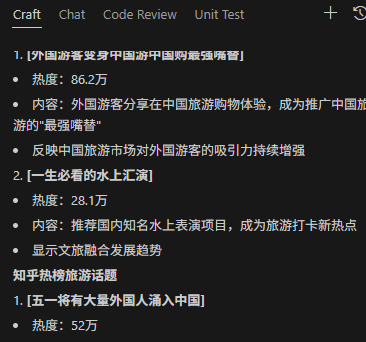
其实这次五一我是真的发现,大家的旅游热情不仅丝毫未减,反而比以往更加高涨。长春的动植物公园都上榜了。那里的游客简直是人山人海,放眼望去,到处都是攒动的人头。
热点创作
写笔记
其实,我们对待摸鱼这件事,完全可以提升到一个新的境界。不能只是简单地摸鱼,而是要摸到真正有价值的鱼。比如在旅游这件事上,蹭热点并不是为了给自己找以后能找到一个好玩的地方,比如,我最近就打算看看旅游领域的热点,让AI帮我总结一下:
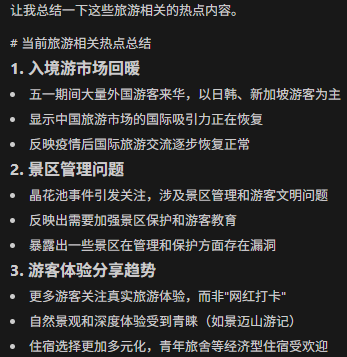
在这里,我们只是简单地截取部分内容,毕竟总结的内容过于庞杂,例如这里以景迈山游记为例来一一展开。
围绕"大家去过哪些地方旅游觉得真的很美不是网络'照骗'""在普洱景迈山把自己交给自然""我会挑选青旅"热点,写一篇景迈山小红书游记并保存到本地文件中
生成的版本真的很不错了,具体展示如下所示:
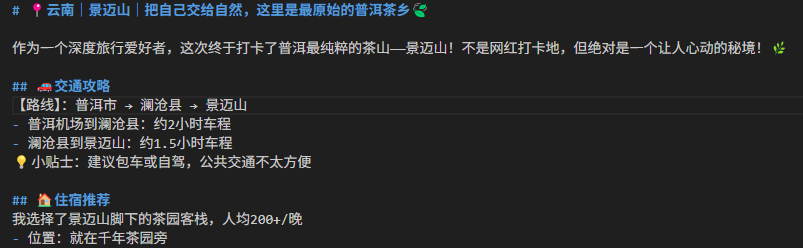
如果你觉得信息不够详细,比如缺少了天气预报、景点的详细介绍等内容,那么地图服务必然是必不可少的。幸好,MCP 市场也有服务提供,我用的是腾讯云官方的位置服务。
腾讯位置服务
这个服务不仅有很多城市的景点信息,对于像我这种喜欢周边游的玩家来说,它还能够展示详细的自驾游路线规划,涵盖了各个景点的推荐、行驶时间、途径路线等信息,帮助我更好地安排行程,省时又省力。
不过这部分安装需要我们自己先去申请一下key信息用来调用,申请地址如下:https://lbs.qq.com/dev/console/application/mine
如果没有账户的话,可以先进行注册,而且个人账户会提供一定的免费额度,这些额度对于我们的使用来说是足够的。如图所示:

在申请密钥时,创建应用时需要确保选择"WebServiceAPI"这个选项,其他选项可以保持默认设置。具体操作步骤和效果如图所示:
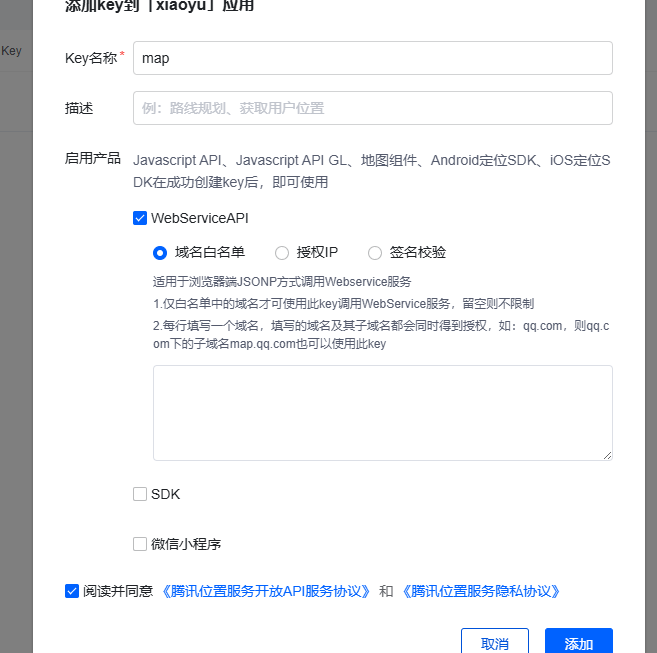
通过这种方式,我们可以清楚地看到相应的 Key 信息。接下来,我们还需要为每个 Key 进行额度分配,避免在调用 MCP 时遇到"该 Key 每日调用量已达到上限"的提示。然而,我们并不需要为每一个接口都进行额度分配,这样会浪费很多时间。
考虑到当前 MCP 只提供了以下几个接口,我们可以专注于为这些接口分配额度。接口地址如下:https://cloud.tencent.com/developer/mcp/server/11471
以地址解析为例,分配效果如图所示:
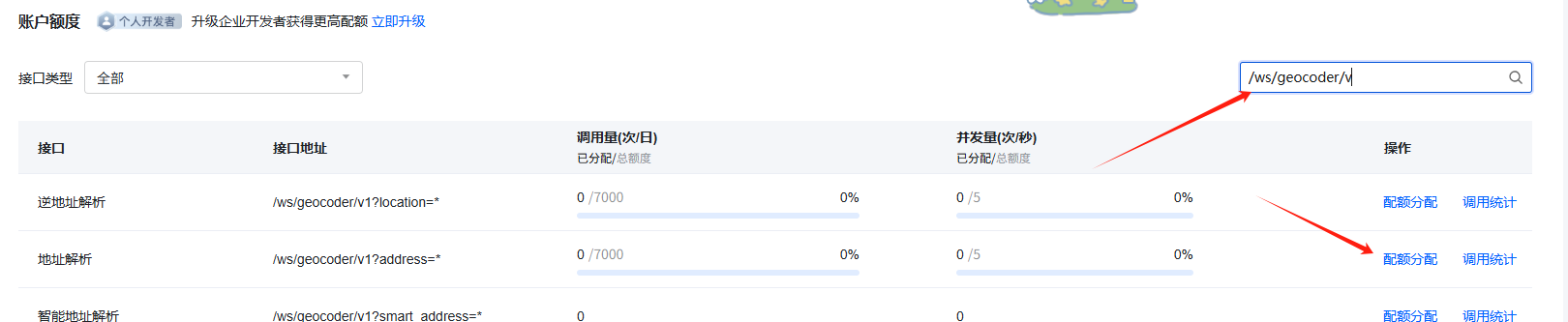
最后分配完后效果如图所示:

只有这样,才能正常使用 MCP。接下来,需要将生成的密钥继续添加到MCP的配置文件中,按照以下步骤进行操作:
"amap-amap-sse": {
"url": "https://mcp.map.qq.com/sse?key=申请的key&format=0"
}
将自己的密钥替换后,系统中的 CodeBuddy 助手会自动进行解析处理,效果如图所示:
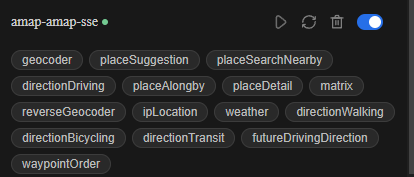
通过这种方式,我们可以直接向 AI 提出查询请求,AI 会自动调用腾讯位置服务进行快速检索和查询,效果如图所示:
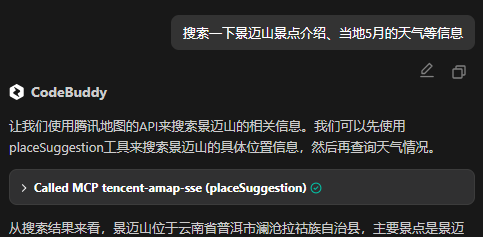
既然我们已经拥有了地图这一工具,那么在工作岗位上,我们还可以充分利用它的便利,随时随地为自己制定个性化的旅游攻略。具体的操作方法就不再演示了。
保存笔记
当然,写一篇热点创作笔记并不是几秒钟就能完成的事情。毕竟,我们每天都在忙碌的工作中,随时都有可能被领导叫去开会或处理其他突发事务,难道我能让笔记就这样搁置一旁不管吗?显然不行。为了应对这些不可预见的情况,我决定开通COS服务。
这项服务对我来说有两个重要的用途:首先,它能随时自动将我的笔记内容保存到云端,确保我即使在忙碌中也不必担心丢失重要信息;其次,它还能作为一个便捷的图片库,让我可以随时上传、存储和调用图片,以备日后使用。
腾讯云对象存储COS
腾讯云对象存储COS的 MCP服务器,他的功能有很多,不只是COS还加载了数据万象的能力,比如获取图片信息、图片裁剪、图片质量评估、文字水印、文档转 PDF、视频封面等功能,不仅仅只是文件上传保存操作,所以这很大程度的让这个工具适合于开发者们的创作场景。
既然我们需要使用腾讯云的各项云产品和服务,那么首先必然要进行产品的开通申请。在这里,我们简要说明一下这个过程,不再做过多的详细介绍。总体来说,腾讯云的开通流程非常简便,基本上都是按照引导进行"傻瓜式"的点击操作,很友好!
云产品开通
关于腾讯云官方的API秘钥管理可以在这里申请开通:https://console.cloud.tencent.com/cam/capi
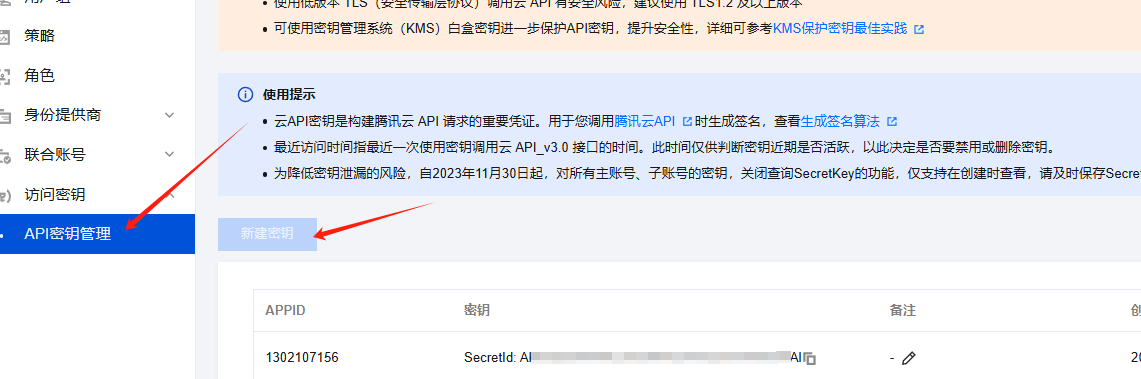
只要使用腾讯云的API,这个key是必不可少的。
COS服务
对象存储开通地址如下:https://console.cloud.tencent.com/cos,一旦开通成功后,我们需要创建一个新的存储桶专门用来给MCP使用。效果如图所示:
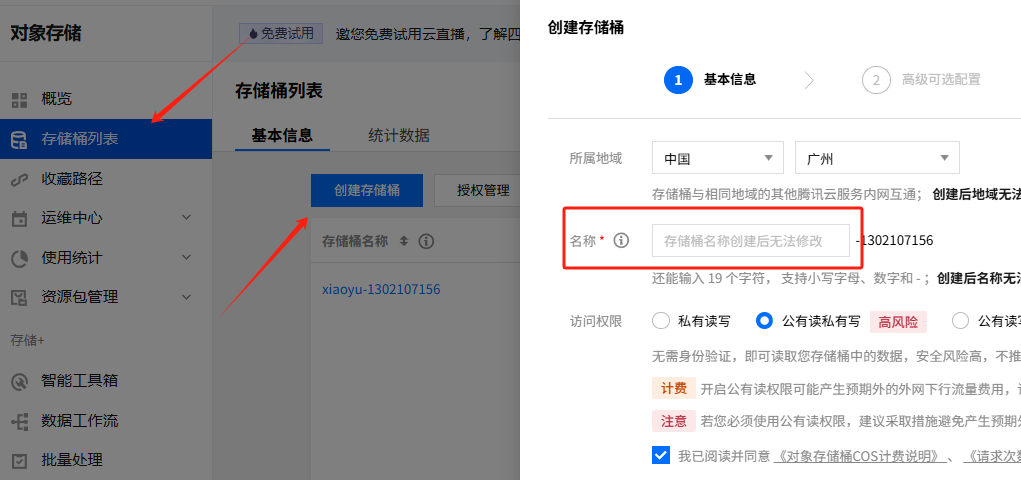
默认是私有读写,如果你的信息需要被外网读取到,那你就选择公有读即可。具体这里就不在介绍了。
数据万象
数据万象开通地址如下:https://console.cloud.tencent.com/ci,开通成功后,我们需要对存储桶进行绑定,效果如图所示:
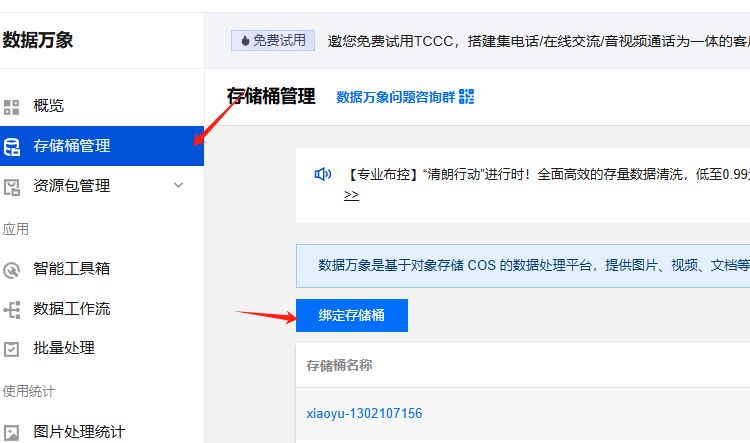
这次绑定操作的原因是,它仅针对存储在对象存储COS中的文件进行处理。在处理完成后,系统会将处理过的对象重新存入COS桶中。除了执行这一基本操作外,还需要根据需求购买一些流量产品。
举例来说,如果计划对图片或文档进行处理,那么需要分别开通图片处理和文档处理这两个服务。具体开通哪些服务,可以根据实际使用需求来决定。如果不及时开通相关服务,在后续使用时,MCP服务器会提示未开通相关产品服务。此时,可以随时根据提示进行开通。以下是开通后的效果展示:
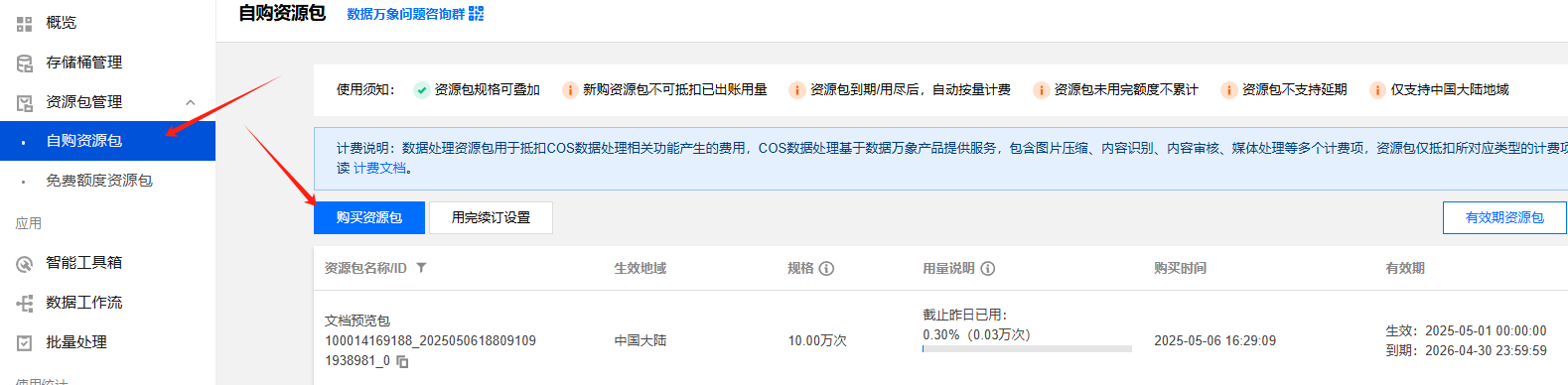
资源包的价格其实并不高,个人用户一年大概只需要支付1到10元,相当于一杯柠檬水的钱,性价比非常高。在此,我还想提醒大家,购买完资源包之后,别忘了去对应的标签下点击"开通"按钮才能真正启用资源包,如下图所示:
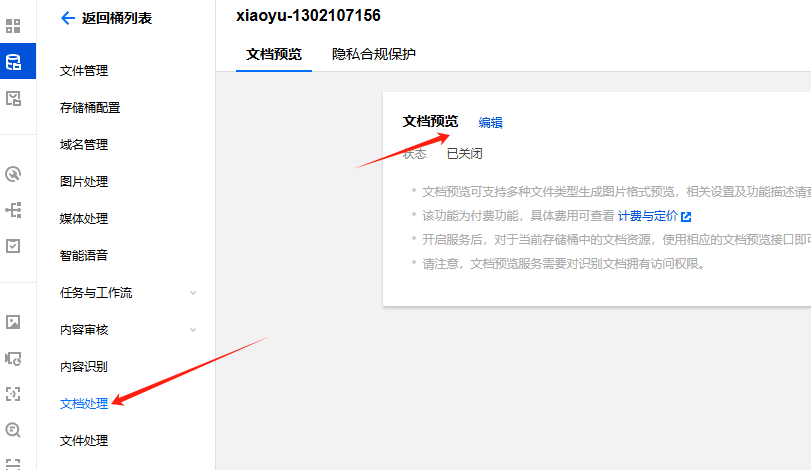
如果不打开相应的开关,MCP服务还是会提示你没开通此服务。
所有环境准备完毕,我们可以安装MCP服务了,CodeBuddy 自带的 MCP 市场就有,我们可以直接安装腾讯云的COS服务,如下所示:
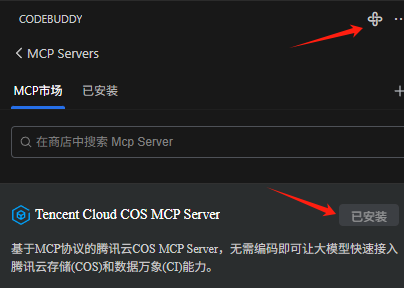
安装后,他会提示你填写一些信息,就是我们刚才创建的桶信息,如图所示(DatasetName可以随便填写):
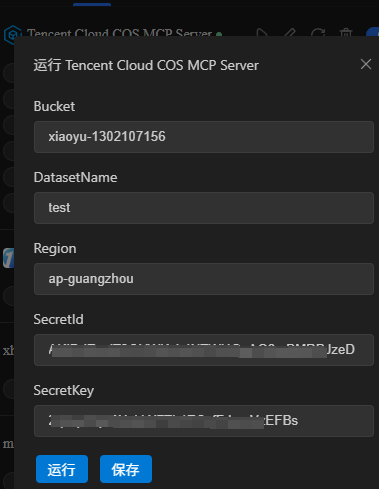
这样就可以正常使用了。
图片保存
这部分图片我也打算通过MCP来处理,然而目前市场上尚未推出图片检索的功能。因此,针对这部分图片,我们只能通过手动检索的方式,从网上获取并下载到本地进行保存。
以此次围绕景迈山编写游记为例,虽然我并没有亲自到访景迈山,但我会通过网络寻找相关的图片资料,并为每一张图片标注清楚它们是景迈山的照片,这样在以后需要筛选相关内容时,能够方便快捷地找到所需图片。如图所示:
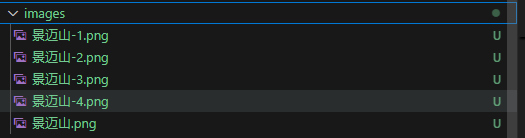
我直接让他帮助我将这个目录批量提交并保存,依然是利用腾讯云的COS服务来实现,最终效果如图所示:
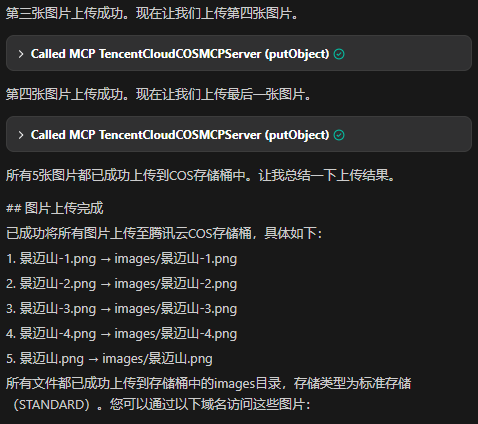
这里有一个需要特别注意的点:如果你没有指定明确的COS保存目录,AI系统会根据自身的算法自动创建一个新的目录进行保存。若你没有留意这一点,可能会像我一样,导致目录结构混乱,产生多个不必要的目录。效果如图所示:
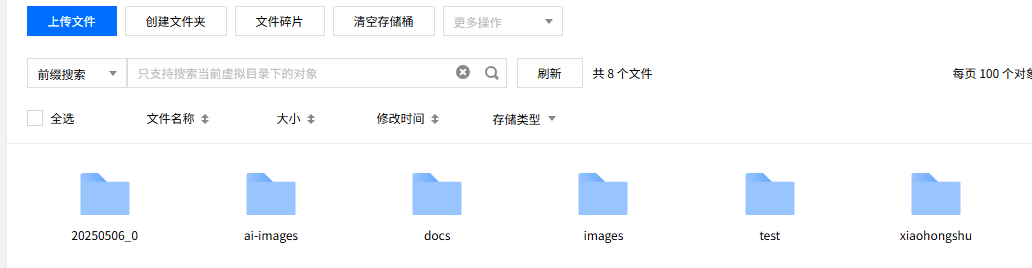
为了更好地控制这一点,我们每次都需要手动提示AI保存的目录,虽然这种方法有效,但确实显得比较繁琐。因此,为了简化流程,我们决定创建一个文件供AI读取,以便让它明确保存路径。比如,我创建了一个名为 cos.txt 的文件,内容如下:
上传文件至COS时,请使用完整的工作目录路径上传。
图片保存的COS目录为:images
文字文件保存的COS目录为:docs
在这里,我特别强调上传时需要使用完整路径,因为默认情况下,AI给出的路径通常是相对路径。如果不加以注意,每次都会出现错误,系统会反复提示重试几次才会正确识别路径。如下所示:
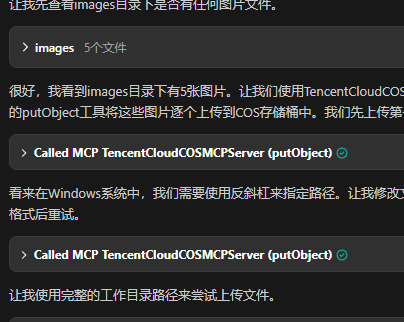
这样,每次我要对COS进行任何操作时,都需要将这个文件一起带上,以确保路径能够正确识别。如图所示:
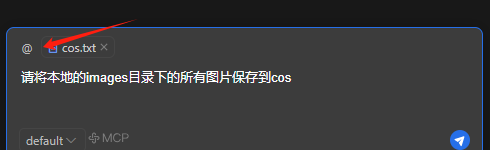
这样,我就可以限制他按照预定的方式进行操作,避免出错,效果如图所示:
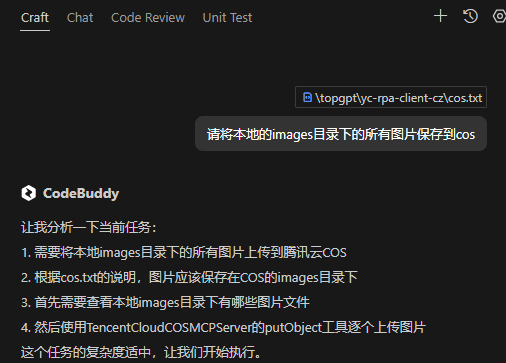
有同学可能会问,既然每次上传的图片都不同,它怎么知道哪些图片没有上传呢?一个最简单的方法,就是直接告诉它哪些图片还没上传,比如这样:
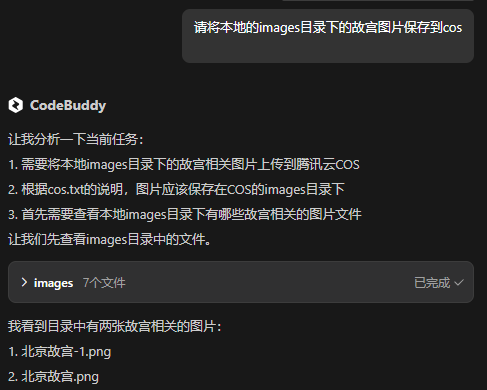
还有一种方法,就是直接问它,它会根据情况进行分析。不过,如果文件太多的话,这样做会占用大量的token,也就是上下文的空间,效果如下:
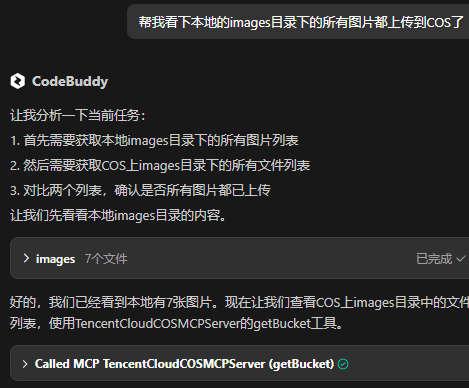
需要注意的是,这里是根据文件名来判断的。所以,每次上传的文件,我们还是需要在本地进行区分,以确保上传的正确性。
图片检索
在创作过程中,我们通常需要大量的图片,否则每次都得自己在文件夹中进行检索,甚至不能换电脑,一旦换电脑,所有图片都需要来回传输。为了避免这些问题,我们将图片保存在COS中。除了这一点,COS还有一个主要的功能,就是它可以帮助我们检索相似的图片,并且还能分析图片的质量。接下来,我们可以做个演示。
帮我找出景迈山的质量最高的三张图片
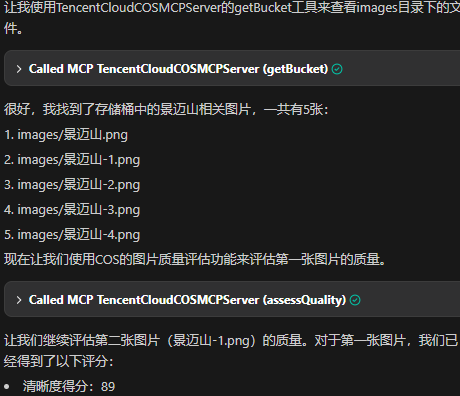
我们稍等一下,因为在发布小红书笔记时,图片文件需要保存在本地目录。如果本地没有所需的图片,我们可以通过检索后下载下来再进行使用。
图片下载的时候,请使用命令行下载如:curl -o demo.jpg "URL访问前缀/images/demo.png",禁止调用getObject方法
在COS中,我添加了这样一句话来确保图片能够正常下载。最终的效果就是这样:

最后成功下载到本地。

小红书
小红书MCP
小红书MCP发布器主要提供了两种功能:发布笔记和发布视频笔记。有了这个组件,我们可以随时随地在工作时发布一篇蹭热点的小红书笔记,简直是创作的必备神器!
不过,运行小红书MCP服务前,需要注意它要求使用Python 3.11版本。所以,请先更新你的Python版本到3.11。更新后,跟着我操作一下基本的cookies配置,确保一切顺利运行,否则可能会遇到运行失败的情况。
模拟登录
为了确保小红书MCP服务能够成功运行,首先需要在本地登录一次,然后再执行MCP服务的相关命令。运行命令如下:
npx @puppeteer/browsers install chromedriver@134.0.6998.166
pip install xhs-mcp-server
接下来,选择一个合适的目录来存储我们的登录信息。在Windows的PowerShell窗口中,输入以下命令以完成相关操作:
$env:phone = "你的手机号"; $env:json_path = "D:/project/python/"; python -m xhs_mcp_server.__login__
接着,系统会弹出一个浏览器窗口。在需要输入验证码时,你无需在浏览器中进行任何操作,只需在控制台中输入验证码即可,如下图所示:

在此过程中,可能会出现一些与操作无关的错误提示,完全不需要担心。只需继续在控制台中输入验证码,操作即可成功。同时,浏览器也会成功登录并自动关闭。至此,我们的基本环境配置就完成了。
小红书MCP发布器
与之前的热媒社媒服务配置类似,基本环境已经配置成功。接下来,我们只需要在 JSON 配置文件中添加以下信息即可:
"xhs-mcp-server": {
"command": "uvx",
"args": [
"xhs_mcp_server@latest"
],
"env": {
"phone": "登录手机号",
"json_path": "D:/project/python/"
}
}
配置成功后,系统将加载两个主要功能,如下图所示:
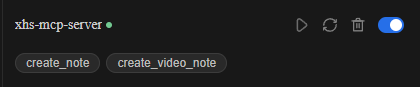
可以看到他有的笔记和视频的发布功能。
笔记发布
最后,所有准备工作完成后,我们的笔记也成功生成,笔记和图片已经整合在一起。现在,我们可以调用 MCP 发布笔记,效果如下图所示:
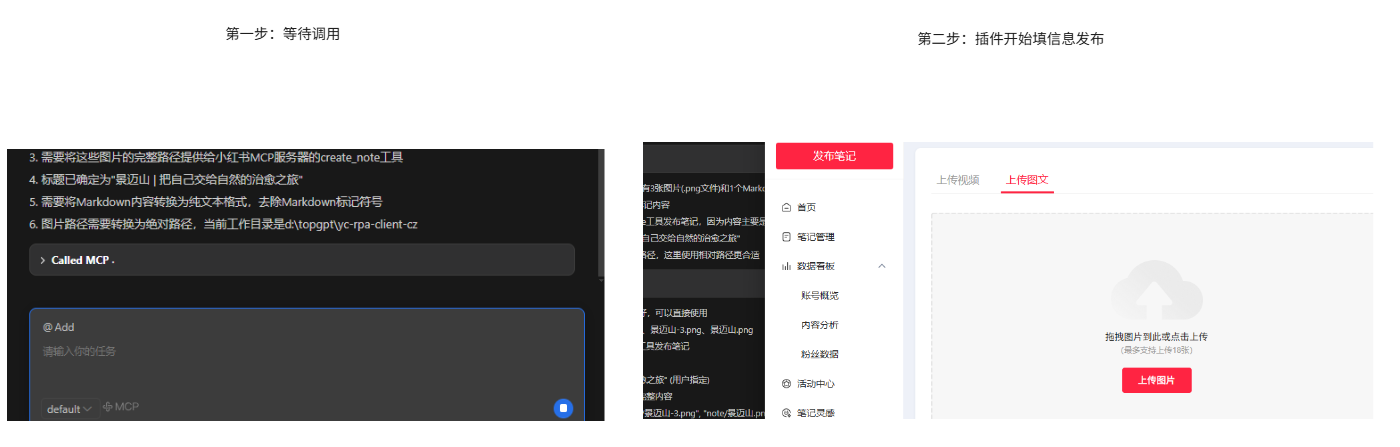
在此过程中,电脑的内存需求较高。如果内存不足,可能会在点击发布按钮时出现卡顿。最终成功分享的效果如下所示。需要注意的是,由于 MCP 服务的限制,分享内容中没有表情包,因此略微失去了一些小红书的风格。
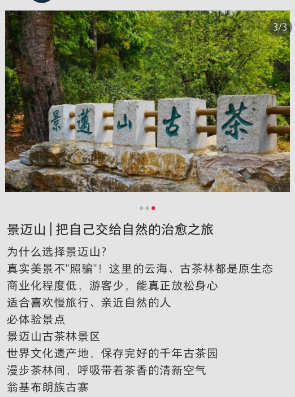
小结
今天,通过简单的配置和一些免费的秘钥服务,我将各类强大功能无缝集成到我的IDE中。腾讯云的CodeBuddy编程助手,不仅仅是一个提升编程效率的工具,它更是我的"副业探索伙伴"。借助它,我能轻松抓取热点新闻、整理旅游信息,甚至把创作内容随时保存到云端,确保数据不会丢失。
在技术的支持下,我实现了工作与休闲的完美切换。作为程序员,我不仅仅在代码的世界里埋头苦干,还能在忙碌中找到属于自己的小确幸,感受到自由与轻松。而这一切,都得益于那些看似简单,却为我带来无限便捷与乐趣的工具。
更棒的是,CodeBuddy插件默默地在背后运行,让我无需担心被同事发现"摸鱼"。它帮助我无缝切换到休闲模式,同时确保工作如常推进,轻松又自然。仿佛在这段时间里,只有我自己知道,工作与放松已经完全融合。
我是努力的小雨,一个正经的 Java 东北服务端开发,整天琢磨着 AI 技术这块儿的奥秘。特爱跟人交流技术,喜欢把自己的心得和大家分享。还当上了腾讯云创作之星,阿里云专家博主,华为云云享专家,掘金优秀作者。各种征文、开源比赛的牌子也拿了。
💡 想把我在技术路上走过的弯路和经验全都分享出来,给你们的学习和成长带来点启发,帮一把。
🌟 欢迎关注努力的小雨,咱一块儿进步!🌟